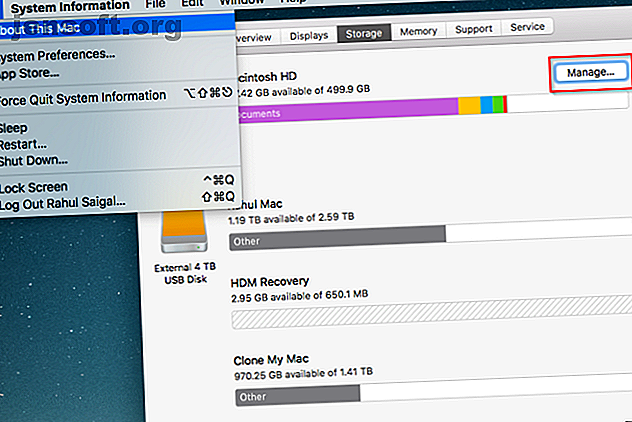
Är Mac-rengöringsappar värdelösa? 7 faktorer att tänka på
Annons
Många tredjepartsverktyg för macOS påstår sig erbjuda dig ett snabbt och enkelt sätt att utföra en mängd olika underhållsuppgifter. Dessa inkluderar att frigöra diskutrymme genom att ta bort cacheminnen, loggar och andra onödiga filer. De tar förmodligen bort rester av avinstallerade appar, fixar startproblem, korrigerar diskproblem med mera.
Även om underhållsappar är användbara kan de också skada din Mac om de används slarvigt. Du bör vara skeptisk och försiktig när du hanterar dessa. Vi visar vilka faktorer du bör tänka på innan du överväger dem.
1. Gratis diskutrymme är inte ett botemedel
macOS kräver en viss mängd andningsrum för tillfälliga filer, virtuellt minne, applikationsstödrelaterad data och mer. När din disk nästan är full kan systemets prestanda försämras kraftigt. Du kommer också att märka symtom som applikationshängar, kraschar och till och med kärnpanik.
En bra tumregel är att hålla ledigt utrymme på minst 10-15 procent av din startdrev eller dubbelt så mycket RAM som är installerat. den som är större. Om du vill kontrollera ditt återstående diskutrymme öppnar du Apple-menyn> Om den här Mac- enheten och klickar på Lagring . Du ser en översikt över ditt utrymme som används av olika filtyper.

Många människor letar efter en verktygsrensare-app för att frigöra diskutrymme. Men detta är fel inställning. När hårddiskutrymmet blir kritiskt lågt är det sant att du kan få lite utrymme med en grundlig rengöring. Men denna vinst är tillfällig eftersom systemprocesser och appar återskapar dessa filer igen.
Istället för att lita på dessa verktyg använder du verktyget Optimize Storage inbyggt i macOS och våra tips för att frigöra diskutrymme.

När ditt lediga diskutrymme är över en viss tröskel finns det ingen direkt korrelation mellan oanvänt utrymme och prestanda. Till exempel, med en 2TB-enhet, finns det ingen märkbar prestationsskillnad oavsett om du har 500 GB eller 750 GB upptagna.
Det finns ingen mening med att använda en rengöringsverktyg, och du kommer inte att märka en prestandaförbättring alls. Eventuella problem med din Mac kräver en annan felsökningsteknik och strategi.
2. Se upp för användbara funktioner
Alla rengöringsverktyg använder omsorgsfullt utformade marknadsföringsmetoder för att sälja sina betalda appar. De gör att appen verkar fantastisk med en imponerande uppsättning funktioner för att locka dig. Men du bör inte bedöma en app baserad på dessa attribut. Vissa funktioner är värdelösa och har ingen fördel alls.
Memory Cleaner
Detta är den mest frustrerande och ihållande myten om hur minnet fungerar: minne städare är helt meningslösa . Utvecklarna drar nytta av oerfarna användare och ger falska löften om att öka minnesprestanda. Sanningen är helt annorlunda: macOS vet hur man hanterar RAM och cache din ofta använda data för snabbare åtkomst.
Även om ditt RAM-minne är fullt, vet operativsystemet när man ska kassera eller spara cache-data för ett annat program. Håll bara noga med appar som läcker minne och om du märker några prestanda kan du antingen avsluta appen eller starta om din Mac.
Defragmentering
Fragmentering är inte ett problem på macOS. HFS + och APFS-filsystemen som Mac använder automatiskt defragerar filer med två processer med namnet Hot File Adaptive Clustering och on-the-fly-defragmentation.
Dessa två mekanismer förhindrar data från att bli fragmenterade. Observera att detta endast gäller äldre Mac-datorer med hårddisk. Nyare Mac använder SSD: er och behöver därför inte defragmenteras.
Ta bort språkfiler
Mac-appar har filer för alla språk de stöder. Språkfiler lever i paketinnehållet i applikationer och slutar med LPROJ- förlängningen. De flesta renare verktyg rekommenderar att du tar bort språkfiler för att få några gigabyte.

Men kom ihåg att mängden utrymme du tjänar inte är tillräckligt stor för riskerna. Du kan inte förutsäga vilka appar som kraschar, fryser eller slutar fungera helt och hållet 6 enkla steg för att fixa Mac-appar som kraschar eller frysa 6 enkla steg för att fixa Mac-appar som kraschar eller fryser Om du har att göra med Mac-appar som kraschar bör du veta hur du felsöker dessa problem. Här följer stegen för att fixa problematiska Mac-appar. Läs mer .
3. Bli inte lur av redundanta funktioner
macOS har en fantastisk uppsättning inbyggda verktyg. På grund av detta, för det mesta, replikerar underhållsprogram apps som redan ingår i din Mac. Låt mig ge dig några exempel.
Startoptimering
Inloggningsobjekt är appar och tjänster som startas automatiskt när du startar din Mac. Ju fler appar du kör på en gång, desto högre är din RAM-användning och CPU-belastning. Varje underhållsverktyg har en funktion som låter dig inaktivera startobjekt. Men du behöver inte en särskild app för att göra detta.
Gå till Systeminställningar> Användare & grupper . Välj ditt konto i listan till vänster och klicka på knappen Logga in . Här skanna listan och klicka på minus för att ta bort allt du inte vill köra vid start.

Rensa webbläsarens och app-cacheminnen
Renare verktyg erbjuder att skrubba cache för din webbläsare och andra appar. Varje verktygsapp har den här funktionen och rekommenderar att du använder den för att regelbundet rengöra din Mac.
Men du kan rensa gamla data direkt från din webbläsare. Hur manuellt och automatiskt rensar din webbläsarhistorik Hur manuellt och automatiskt rensar din webbläsarhistorik Webbplatserna du besöker lämnar spår på din dator. Vi visar hur du tar bort din surfhistorik i Firefox, Chrome, Edge och Internet Explorer. Läs mer . Många appar har också inbyggda alternativ för att rensa cachen när den inte fungerar korrekt.
Ta bort stora och gamla filer
Även om detta är en användbar och bekväm funktion att ha i en verktygsapp, låter macOS enkelt konfigurera smarta mappar med en egenskap eller serie egenskaper.
Tryck på Cmd + F i Finder för att visa sökfältet. Klicka sedan på Kindfilter och välj Filstorlek eller Datum skapat i attributlistan. Ange filstorleken i det tredje utrymmet, antingen i MB eller GB.
Detta låter dig enkelt hitta stora eller supergamla filer så att du kan ta bort dem.

4. Rengör inte onödigt cache och loggfiler
Det är normalt att macOS använder diskutrymme för dagliga operationer. Din webbläsare laddar ner ny data, appar skapar cachelagrat innehåll för optimal prestanda och loggfiler fångar information för att hjälpa dig felsöka problem när de uppstår. Med alla rengöringsverktyg kan du rengöra cache, loggar och onödiga filer.
Verktygsutvecklarna vill att du ska tro att allt detta inte är annat än rör och att du borde ta bort dem ofta. Att rensa cache och loggfiler gör dock ofta att din Mac körs långsammare än normalt. Men bortsett från prestationsproblemen förlorar du viktig information:
- En skadad cache kan orsaka konstiga effekter i en app. Även om macOS kan ta bort den skadade cachen, fungerar det ibland inte. Om du har en app som ofta hänger eller kraschar kommer rensningen av cachen att raderas den information som behövs för felsökning. Verktygsappen försöker inte lösa det underliggande problemet.
- Om din Mac står inför vissa problem kan loggfiler vara till stor nytta. Tyvärr ser verktygsappar dem som skräp. Detta kan hindra din förmåga att diagnostisera problem. Om du inte kan läsa loggfiler kan du skicka filen till en utvecklare för support.
5. Underhållsuppgifter behöver en mänsklig touch
Varje verktygsrensare-app har många alternativ som valda som standard. De flesta antar att appen kommer att vidta rätt åtgärder och lösa alla dina Mac-problem. Du bör dock inte lita på någon app blindt. Om du är en nybörjare, börja med att stänga av alla automatiska alternativ och aktivera sedan funktionerna du behöver.
Ställ dig själv dessa frågor när du är osäker:
- Startar den här appen automatiskt vid start?
- Har det några inställningar som låter dig schemalägga automatiskt underhåll?
- Hur djup är skanningen?
- Kan jag granska objekten innan jag tar bort dem?
- Kan du utesluta några objekt från skanningsresultaten?
CleanMyMac gör många olika uppgifter. Gränssnittet erbjuder dig en komplett svit med saneringsverktyg.
Det är värt att ta dig tid att gå igenom CleanMyMacs hjälp så att du förstår vad varje alternativ gör. För nybörjare är Smart Scan- rekommendationerna överdrivna. Välj istället Avmarkera alla och föredra att skanna en kategori åt gången.

OnyX är en gratis verktygsapp som finns tillgänglig sedan början av OS X. Gränssnittet har fyra rutor: Underhåll, verktyg, filer och parametrar . Varje alternativ är indelat i flera vyer.
Eftersom OnyX har många alternativ gör det appen lite svår för nykomlingar. Hjälpen är också obefintlig och har några irriterande frågar.

6. Titta på appens rykte
Inte alla appar för renare verktyg har ett gott rykte. Det finns vissa appar som inte bara kan skada din Mac utan också stjäla dina surfdata, som Malwarebytes Blog rapporterar. Du kanske har hört talas om två sådana verktyg: MacKeeper och Advanced Mac Cleaner. Båda dessa verktyg använder omfattande och aggressiv marknadsföring för att skrämma dig att tro att din Mac har många problem.
När du har kört en skanning kommer appen att markera ett alarmerande antal problem på din Mac. Dessa verktyg skapar inte ett bra intryck, eftersom den allra första skärmen du ser är utformad för att skrämma dig att betala upp. Vi har faktiskt tittat på varför du borde hålla dig långt borta från MacKeeper 4 anledningar till att du verkligen behöver dyka MacKeeper 4 anledningar till att du verkligen behöver dike MacKeeper MacKeeper är ett populärt verktyg som ska göra din Mac snabbare och säkrare - men i verkligheten är den osäker och värdelös. Här är varför du inte behöver MacKeeper. Läs mer .
Om du är osäker på en app, sök efter den på Google och se vad folk säger om den. Du kan också surfa på Mac-forum och fråga andra användare om appen.
Men lita inte på recensionerna på appens webbplats. De sponsras ofta eftersom de betalar folk pengar i utbyte mot en bra recension. De kan också vara helt falska.
7. Prissättning och långsiktiga fördelar
De flesta Mac-renare appar är ganska dyra. Till exempel erbjuder CleanMyMac ett årlångt abonnemang för $ 35. Om du inte gillar prenumerationer måste du betala 90 $ som ett engångsköp. Ställ dig själv dessa frågor för att ta reda på om du behöver sådana appar:
- Behåller du en sund mängd ledigt diskutrymme?
- Är du en entusiastisk Mac-användare?
- Är du villig att lära och acceptera macOS styrka och svaghet?
- Hur mycket ska du faktiskt använda appen?
Om du är nybörjare kan den här typen av appar hjälpa dig att förstå hur macOS fungerar och även spara tid. Men efter några månader är det troligt att du inte kommer att använda appen ofta.
Var misstänksam mot Mac Cleaner-appar
Precis som alla maskiner kan och kommer din Mac att ha problem då och då. Apple erbjuder många systemverktyg för säkerhet, stöldskydd, säkerhetskopiering och diagnostik. En vanlig aspekt i alla verktygsrenare-appar är att de ger dig ett steg för att lösa dina Mac-problem.
Men du bör komma ihåg att dessa verktyg inte tar upp alla möjliga Mac-problem du kan ha. De lägger till bekvämlighet, men du måste betala ett premiumpris varje år för att få några fördelar. Istället, varför inte lära dig mer om din Mac och använda gratisverktyg när din Mac inte fungerar korrekt De 8 bästa gratis Mac-verktygen för att upptäcka och fixa vanliga macOS-problem De 8 bästa gratis Mac-verktygen för att upptäcka och fixa vanliga macOS-problem Varje Mac-användare bör hålla dessa åtta verktyg runt för att fixa eventuella problem som kan uppstå, som skadlig programvara, hårdvaruproblem med mera. Läs mer ?
Utforska mer om: Declutter, Mac-tips, bedrägerier, lagring.

